基于Excel函数的身份证号码探密
王红然 王书旺


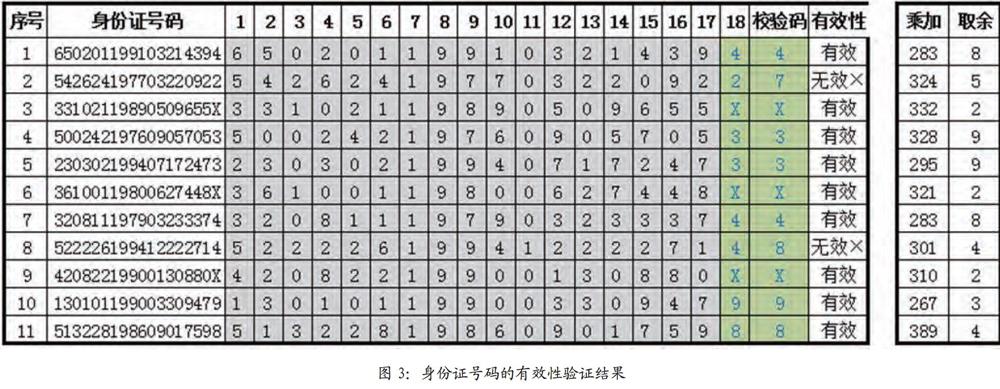
摘要 基于公民身份证编码规则,本文主要介绍了利用Excel函数提取个人基本信息的方法,对身份证号码有效性的验证进行案例研究,并进一步探讨防止身份证号码输入错误的具体方法。
【关键词】Excel函数 身份证号码 数据有效性
在用Excel进行个人基本信息录入时,除了姓名、性别、出生日期外,身份证号码也是至关重要的内容。但是由于各种原因,经常会出现身份证号码位数不对、性别或出生日期与身份证号码对应信息不一致的情况。Excel函数为我们提供了解决这类问题的有效途径。
1 个人基本信息的提取
1.1 出生日期的提取
出生日期位于身份证号码的7-14位,通常需要使用字符串提取函数来取出这8位。Excel中常用的字符串提取函数有LEFT、RIGHT和MID。其中LEFT是从左边提取,RIGHT是从右边提取,而MID是从中间提取。出生日期位于身份证号码的中间位置,因此用MID函数来提取。假设身份证号码位于B2单元格,出生日期位于D2单元格,可在D2单元格输入公式“-MID(B2,7,8)”,得到的结果是文本格式。为了便于后续数据处理,可以先将年月日分别提取出来,然后用DATE函数组合成日期格式,即在D2单元格输入公式“=DATE(MID(B2.7,4),MID(B2.11.2).MID(B2,13,2》”。
1.2 性别的提取
根据身份证编码规则,顺序码的奇数分配给男性,偶数分配给女性。顺序码位于身份证号码的第15-17位,而判断一个数的奇偶性只需要判断该数个位的奇偶性。因此,根据身份证号码的第17位就可以判断性别。先用MID函数提取身份证号码的第17位,然后用ISODD函数判读该位的奇偶性,最后用IF函数判断性别。假设性别位于C2单元格,可在C2单元格输入公式“=IF(ISODD(MID(B2,17,1》,“男”,“女”)”。
1.3 身份证地址的提取
身份证地址对应的是身份证号码的地址码,而地址码位于身份证号码的前6位,要取出这6位可以用MID函数,也可以用LEFT函数。假设身份证地址位于E2单元格,可在E2单元格输入公式“-LEFT(B2,6)”。得到的结果是6位地址码,要想得到身份证地址信息,需要查询身份证地址码对照表。假设身份证地址码对照表位于另一张名为“地址码对照表”的工作表,地址码和地址的数据范围为A2:B3466,可在E2单元格输入公式“-VLOOKUP(LEFT(B2,6),地址码对照表!A2:B3466,2,0)”。输入测试身份证号码,提取结果如图1所示。
2 身份证号码的有效性验证
根据[中华人民共和国国家标准GB11643-1999]及“IS0 7064:1983.MOD 11-2校验码计算法”,位于身份证号码第18位的校验码是根据前面17位数字码按照一定的算法生成的。如果通过Excel函数计算得到的校验码和从身份证号码中提取出的校验码一致,则该身份证号码就是一个有效的号码。
2.1 身份证校验码的计算方法
基本的身份证校验码计算方法如下:
(l)将身份证号码的前17位数分别乘以不同的系数,第1-17位的系数分别为:7 9 105 842163 7910 5 8 42;
(2)将得到的17个乘积相加;
(3)将相加后的和除以11并得到余數;
(4)余数有11种情况:0123456789 10,它们对应的身份证最后一位校验码为1OX98765432。
2.2 基于Excel函数的身份证校验码计算
根据上述身份证校验码的计算方法,用Excel函数进行计算。
第一步,新建一个工作表,设计工作表结构如图2所示。其中,A列为序号,B列为身份证号码,C-T列分别为身份证号码的第1-18位,U列为身份证校验码计算结果,V列显示身份证是否有效。为了便于处理,将第1-17位的系数放在C14:S14中,将乘加结果放在X列,将取余结果放在Y列,将余数和校验码对照表放在AA2:AB12中。
第二步,取出身份证号码的第1-17位。为了统一处理,这里采用MID函数。在C2单元格输入公式“-MID(A2,1,1)”,得到的结果是文本型。为了便于后面自动填充,可将第一个参数地址改成引用A列,第二个参数地址改成引用第一行,即把公式改为“-MID($A2,B$1,1)”。为了下一步进行乘加运算,需要用VALUE函数将该结果转换成数值型,即把公式改为“-VALUE(MID($A2,B$1,l》”。向右填充到S2即可得到身份证号码的第1-17位。
第三步,取出身份证号码的第18位。该位是身份证号码的最后一位,而且可能含有字符,也不需要参与乘加运算,因此不需要用VALUE函数,只用RIGHT函数即可,即在T2单元格输入公式“-RIGHT(B2,1)”。
第四步,乘加运算,即将身份证号码的前17位分别乘以相应的系数,然后将得到的17个乘积相加。这里可将身份证号码的前17位看作一个数组,这17位对应的系数看作另一个数组,显然,这两个数组的维数是相同的。因此,可以用数组公式实现乘加运算,即在X2单元格输入公式“=SUMPRODUCT(B2:R2.B14:R14)”, 为了后面能自动填充,可将系数数组地址改为绝对引用,即把公式改为“-SUMPRODUCT(B2:R2,$B$14:$R$141。
第五步,取余运算。用MOD函数将乘加运算的结果对II取余,即在Y2单元格输入公式“=MOD(X2,11)”。
第六步, 计算校验码。 用VLOOKUP函数根据取余运算的结果计算校验码,即在U2单元格输入公式“=VLOOKUP(Y2,AA2:AB12,2.0)。为了后面能自动填充,可将校验码对照表地址改为绝对引用,即把公式改为“=VLOOKUP(Y2,$AA$2: $AB$12,2,0)”。 由于身份证号码第18位的计算结果是文本格式,为了下一步能进行比较,需要把校验码改成文本格式,可用连接符“&”连接一个空字符串,即把公式改为“=VLOOKUP(Y2,$AA$2:$AB$12,2,0)&……”。
2.3 身份证号码的有效性验证
将计算得到的校验码和身份证号码的第18位进行比较,如果二者一致,则该身份证号码就是有效的。可以用IF函数来实现,即在Y2单元格输入公式“-IF(T2-U2,”有效”,”无效”)”。为了突出显示无效结果,可在无效后加“×”,即把公式改为“=IF(T2=U2,”有效”,”无效×”)”。输入一个测试身份证号码,验证结果如图3所示。
3 防止身份证号码输入错误的方法
身份证号码比普通数字位数多,难以记忆,很容易输入错误。除了在输入时细心外,还可以借助Excel提供的各种功能来防止身份证号码输入错误。
3.1 设置单元格格式
直接输入身份证号码经常会以科学计数法显示,可在输入前将需要输入身份证号码的单元格设置成文本格式,数据量较少时可在输入身份证号码前输入一个半角的单引号…。
3.2 限制文本长度
目前,我国公民身份证号码统一为18位。可利用Excel提供的數据有效性功能限制输入文本的长度。
3.3 避免重复输入
有的身份证号码非常相似,输入错误后不容易发现。可利用Excel提供的数据有效性功能避免重复输入。假设身份证号码位于B2单元格,在输入前选中该单元格,设置数据有效性,在数据有效性窗口的公式栏输入公式“=COUNTIF(B:B,B2)=1”。其他需要设置数据有效性的单元格可以用选择性粘贴功能,粘贴选项选择“有效性验证”项。
3.4 录入后检查
如果在设置数据有效性之前已经录入了部分身份证号码,可在录入完成后选中身份证号码区域,设置条件格式,规则类型选择“仅对唯一值或重复值设置条件格式”。
4 结论
掌握了身份证号码的秘密和相关的Excel函数,就可以利用Excel函数来进行个人信息处理,这样不仅减少了大量的数据录入,还避免了因身份证号码错误带来的诸多问题。其实,生活中有很多证件和卡片的编码都是有一定规律的,只要我们掌握了这个规律,找到了编码规则,就可以利用Excel函数来帮助我们提高工作效率。
参考文献
[1]闫治良,王宇晨,利用Excel函数判断学生身份证信息的准确性[J].电脑编程技巧与维护,2016 (03):47-48.
[2]申习身,使用Excel验证身份证号校验码的设计方法[J].天津职业院校联合学报,2014 (02):65-67.
[3]陈大银,基于Excel的身份证号码中信息提取的设计[J].滁州职业技术学院学报,2012 (02):56-57.

